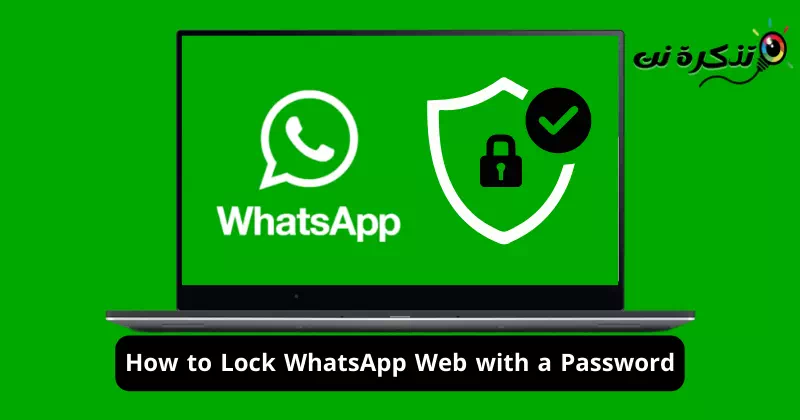ตอนนี้เราทุกคนพึ่งพา WhatsApp มากเกินไปในการส่งข้อความและการโทรด้วยเสียง/วิดีโอ เนื่องจากได้กลายเป็นส่วนสำคัญของการโต้ตอบในแต่ละวันของเรา จึงสมเหตุสมผลที่จะดำเนินการตามขั้นตอนที่เหมาะสมเพื่อรักษาความปลอดภัยให้กับแอป
แม้ว่าแอป WhatsApp บนมือถือจะมีความปลอดภัยสูง แต่ WhatsApp เวอร์ชันเว็บที่คุณใช้ผ่านเว็บเบราว์เซอร์ล่ะ เวอร์ชัน WhatsApp Web มีความปลอดภัยน้อยกว่าแอปบนมือถือ แต่ไม่มีตัวเลือกความเป็นส่วนตัวที่เป็นประโยชน์มากกว่า
หากคุณแชร์คอมพิวเตอร์/แล็ปท็อปกับสมาชิกครอบครัวคนอื่นๆ บ่อยครั้ง สิ่งสำคัญคือต้องรักษาความปลอดภัย WhatsApp Web ด้วยรหัสผ่าน WhatsApp รองรับการตั้งรหัสผ่านสำหรับบัญชี WhatsApp Web ของคุณ ซึ่งป้องกันการเข้าถึงโดยไม่ได้รับอนุญาต
วิธีล็อค WhatsApp Web ด้วยรหัสผ่าน
ดังนั้น หากคุณเป็นผู้ใช้ WhatsApp Web และกำลังมองหาวิธีปกป้องแชทของคุณ โปรดอ่านคำแนะนำต่อไป ในบทความนี้ เราจะได้เรียนรู้วิธีป้องกัน WhatsApp Web ด้วยรหัสผ่าน มาเริ่มกันเลย.
วิธีล็อค WhatsApp Web ด้วยรหัสผ่าน
การล็อกหน้าจอเป็นคุณสมบัติที่เราจะใช้เพื่อปกป้อง WhatsApp Web ด้วยรหัสผ่าน ก่อนที่ฟีเจอร์นี้จะเปิดตัวในเวอร์ชันเว็บ ผู้ใช้ต้องใช้ส่วนขยายของบุคคลที่สามเพื่อล็อคแชท WhatsApp บนเดสก์ท็อป/เว็บ ต่อไปนี้เป็นวิธีล็อค WhatsApp Web ด้วยรหัสผ่าน
- เปิดเว็บเบราว์เซอร์ที่คุณชื่นชอบแล้วเยี่ยมชม web.whatsapp.com.
- ตอนนี้รอให้การแชทโหลด เมื่อแชทโหลดแล้ว ให้คลิกที่จุดสามจุด ดังที่แสดงในภาพหน้าจอด้านล่าง

สามแต้ม - ในเมนูที่ปรากฏขึ้น ให้เลือก “การตั้งค่า”การตั้งค่า"

การตั้งค่า - ที่หน้าจอการตั้งค่า สัมผัส ความเป็นส่วนตัวความเป็นส่วนตัว"

ความเป็นส่วนตัว - ตอนนี้เลื่อนลงไปที่ด้านล่างของหน้าจอแล้วเลือก "ล็อคหน้าจอ"ล็อคหน้าจอ"

ล็อคหน้าจอ - ในหน้าจอล็อค ให้เลือกช่องถัดจากหน้าจอล็อค

ทำเครื่องหมายที่ช่องถัดจากหน้าจอล็อค - ในหน้าต่างป๊อปอัปตั้งรหัสผ่านอุปกรณ์“ ให้ป้อนรหัสผ่านที่คุณต้องการตั้ง ในช่องที่สอง ให้ป้อนรหัสผ่านอีกครั้งแล้วคลิก “OKเห็นด้วย.

ใส่รหัสผ่าน - เมื่อตั้งรหัสผ่านแล้ว ให้ตั้งเวลาเปิดล็อคหน้าจอ คุณสามารถเลือกตัวจับเวลาได้ตามความต้องการ

ล็อคหน้าจอเว็บ WhatsApp
แค่นั้นแหละ! การแชทจะถูกล็อคเมื่อหมดเวลา หากคุณต้องการล็อคแชท WhatsApp ทันที ให้แตะที่จุดสามจุดบนหน้าจอหลักแล้วเลือกล็อคหน้าจอ
ล็อคหน้าจอ
แค่นั้นแหละ! นี่คือวิธีที่คุณสามารถรักษาความปลอดภัย WhatsApp Web ด้วยรหัสผ่าน
วิธีลบการล็อคหน้าจอบน WhatsApp Web
หากคุณไม่ต้องการล็อค WhatsApp Web คุณจะต้องลบการล็อคหน้าจอที่คุณตั้งค่าไว้ นี่คือสิ่งที่คุณต้องทำ
- เยี่ยมชม WhatsApp Web จากเว็บเบราว์เซอร์ที่คุณชื่นชอบ และคลิกที่จุดสามจุด

ไอคอนสามจุด - ในเมนูที่ปรากฏขึ้น ให้เลือก “การตั้งค่า”การตั้งค่า"

การตั้งค่า - ในการตั้งค่า เลือก "ความเป็นส่วนตัว"ความเป็นส่วนตัว"

ความเป็นส่วนตัว - ตอนนี้เลื่อนลงไปที่ด้านล่างของหน้าจอแล้วแตะ ล็อคหน้าจอ.

ล็อคหน้าจอ - ยกเลิกการทำเครื่องหมายที่ช่องถัดจากหน้าจอล็อคเพื่อปิดคุณสมบัติ

ยกเลิกการทำเครื่องหมายที่ช่องถัดจากหน้าจอล็อค - คุณจะถูกขอให้ป้อนรหัสผ่านล็อคหน้าจอของคุณป้อนรหัสผ่านที่มีอยู่“. เข้าไปแล้วคลิก “OKเห็นด้วย.

รหัสผ่านล็อคหน้าจอ
แค่นั้นแหละ! นี่คือวิธีที่คุณสามารถปิดการป้องกันการล็อกหน้าจอในเวอร์ชัน WhatsApp Web
วิธีการกู้คืน WhatsApp Web หากคุณลืมรหัสผ่าน
หากคุณตั้งค่าการล็อกหน้าจอและลืมรหัสผ่าน คุณจะไม่มีทางกู้คืนรหัสผ่านของคุณได้ หากต้องการคืนค่า WhatsApp Web ให้ออกจากระบบและเชื่อมโยงบัญชี WhatsApp ของคุณกลับไปที่โทรศัพท์ของคุณ
- ในหน้าจอเข้าสู่ระบบหลัก คลิกปุ่ม "ออกจากระบบ"ออกจากระบบ" ที่ส่วนลึกสุด.

ออกจากระบบ - ตอนนี้เปิด WhatsApp บน Android หรือ iOS แตะที่จุดสามจุดแล้วเลือก "อุปกรณ์ที่เชื่อมโยง"อุปกรณ์ที่เชื่อมโยง"

อุปกรณ์ที่เกี่ยวข้อง - บนหน้าจออุปกรณ์ที่เชื่อมโยง ให้แตะเชื่อมโยงอุปกรณ์แล้วสแกนโค้ด QR ที่แสดงบน WhatsApp Web
แค่นั้นแหละ! เมื่อการสแกนสำเร็จ คุณจะสามารถใช้ WhatsApp Web ได้ ตอนนี้คุณสามารถทำซ้ำขั้นตอนเดียวกันเพื่อตั้งค่าคุณสมบัติการล็อคหน้าจอได้
คู่มือนี้เกี่ยวกับการรักษาความปลอดภัย WhatsApp Web ด้วยรหัสผ่าน หากคุณแชร์เดสก์ท็อปหรือแล็ปท็อปกับผู้ใช้รายอื่นบ่อยครั้ง การตั้งค่าการล็อกหน้าจอจะดีที่สุด แจ้งให้เราทราบหากคุณต้องการความช่วยเหลือเพิ่มเติมในการตั้งค่าการล็อกหน้าจอบน WhatsApp Web